Att öka tydligheten skärper detaljerna i bilden, bilden blir mer "professionell". Men kom ihåg att ett foto av låg kvalitet inte tillåter dig att få en helt tydlig bild.
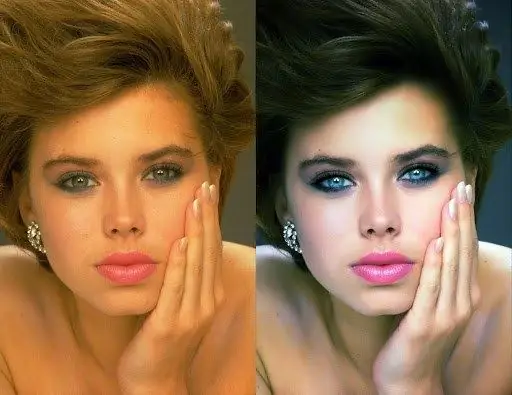
Nödvändig
Photoshop CS
Instruktioner
Steg 1
Använd skärpverktyget i sidofältet för att vässa några små områden. Det ser ut som en triangelfigur. Om du inte ser en sådan ikon, hitta en droppe eller en hand med ett utsträckt finger - det här är verktyg i samma grupp. Klicka på någon av dem med höger musknapp och du ser en triangel i rullgardinsmenyn. Aktivera den genom att klicka på vänster musknapp.
Steg 2
Öppna alternativet Pensel i toppanelen och välj önskad diameter, hårdhet och form på borsten. Ställ in önskat blandningsläge (läge) och påverkan på styrkaeffekten. Måla över målområden.
Steg 3
Öppna menyn Filter. Välj något av filtren för direktåtgärd: Skärpa, Skärpa kanter eller Skärpa mer. När du har valt någon av dem ser du omedelbart resultatet som detta kommando automatiskt kan ge. Försök att använda alla filter i tur och ordning. Du kan också välja om något av filtren, vilket också kommer att återspeglas i bilden.
Steg 4
För effektivare arbete kan du använda finjusteringsverktygen Smart Sharpen eller Unsharp Mask. Välj en av dem. Den första påverkar hela bilden lika, den andra - mer på områden med en betydande skillnad i färgerna på närliggande pixlar (konturer). Markera rutan Förhandsgranska, då ser du omedelbart resultatet.
Steg 5
Flytta bilden i filterfönstret för att bättre se viktiga objekt. Ändra parametern Belopp, som bestämmer förbättringen av kontrasten mellan pixlar. Normalt är 100 till 200% optimalt.
Steg 6
Flytta skjutreglaget Radie för att definiera bredden på tonjämförelsesområdet. För individer är denna indikator vanligtvis inställd från 1 till 3.
Steg 7
I Smart Sharpen anger du vilken typ av suddighet du vill ta bort i fältet Ta bort och markerar rutan Mer exakt. I Unsharp Mask ställer du in tröskelparametern från 2 till 8.






